NiceLabel是一款非常专业的条码打印编辑工具,可以设计出高品质的标签条码,内置多种样式布局,轻松设计。在软件左侧工具栏中可以选择使用所有可编辑对象,如“文本”,“条码”,“图片”,“矩形”,"直线","椭圆",“反白”等工具。作为新手,在NiceLabel中画直线后不知道如何改变粗细,下面就一起来学习更改直线粗细的技巧。
具体操作步骤如下:
步骤一 启动NiceLabel软件新建标签。NiceLabel软件在电脑中成功安装以后,双击桌面上的快捷图标即可启动软件,在启动界面之后会打开软件主界面,接着会弹出新建标签向导,按照向导一步步操作,即可新建出符合自己的标签文档。关于创建标签的过程这里不详细介绍,如果不明白,可访问教程:入门教程之NiceLabel Pro创建新标签。
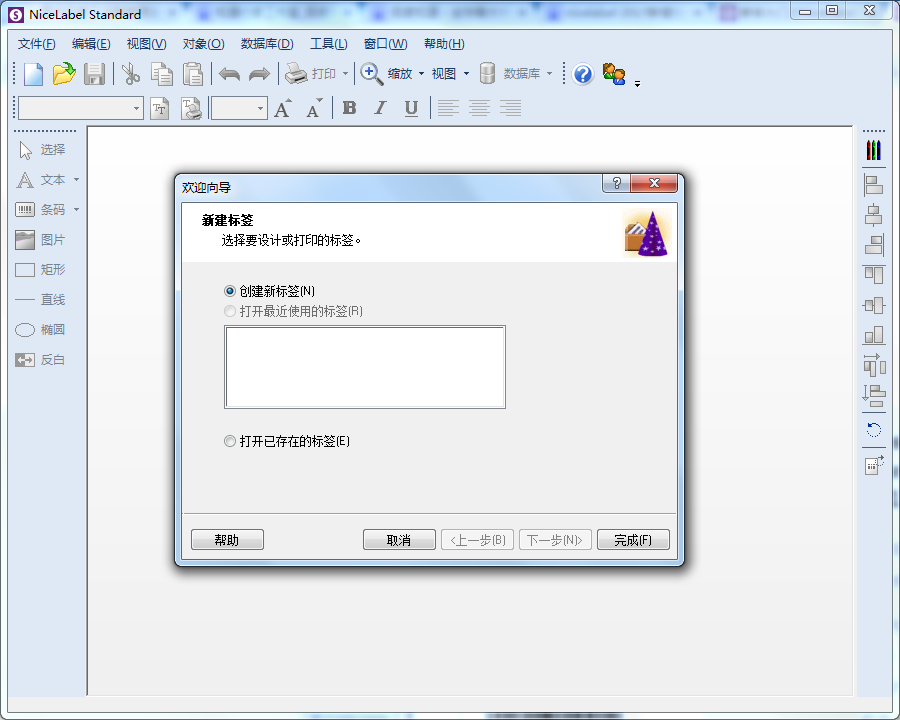
软件启动打开的初始界面示例
步骤二 绘制直线。选择左侧工具栏的直线工具,在空白标签中任意画一条直线,如下图所示,一般画的直线都是比较细的。
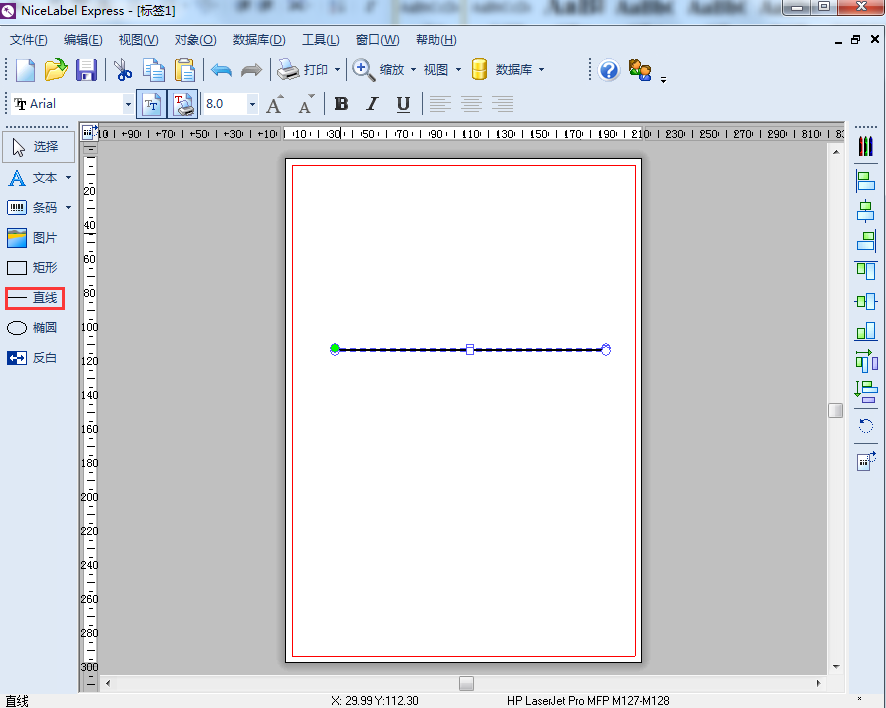
利用直线工具绘制直线示例
步骤三 调整直线粗细。在画好直线后,直线会被默认选中,可以看到选中框上有六个调整控制柄。鼠标选中任意控制柄,向上或者向下拉,就可以使直线变粗。
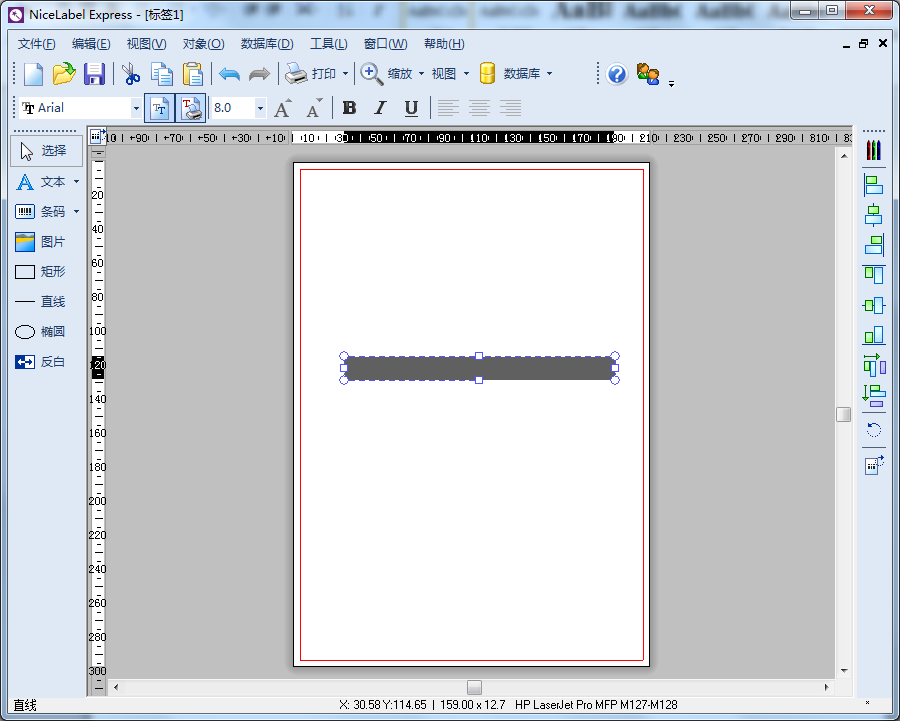
将画的直线变粗示例
如果是觉得直线太粗的话,选中控制柄往相反方向拉,就可以使直线变细了。

目前有0 条留言